เช็ด mods อย่างปลอดภัย: รักษาความคืบหน้าของคุณ
Mods สามารถปรับปรุงประสบการณ์การเล่นเกมของคุณอย่างมีนัยสำคัญใน *พร้อมหรือไม่ *นำเสนอเนื้อหาและคุณสมบัติใหม่ ๆ ที่สามารถทำให้เกมน่าตื่นเต้นยิ่งขึ้น อย่างไรก็ตาม mods เหล่านี้ยังสามารถแนะนำปัญหาความมั่นคงและป้องกันไม่ให้คุณเล่นกับเพื่อนที่ไม่ได้ใช้ mods หากคุณกำลังเผชิญกับปัญหาเหล่านี้นี่คือคำแนะนำทีละขั้นตอนเกี่ยวกับวิธีการลบ mods ทั้งหมดออกจาก *พร้อมหรือไม่ *
วิธีการลบ mods พร้อมหรือไม่
ไม่ว่าคุณจะติดตั้ง mods ด้วยตนเองผ่าน Nexus Mod Manager หรือผ่าน mod.io คุณสามารถลบได้อย่างง่ายดายโดยทำตามขั้นตอนที่ตรงไปตรงมาเหล่านี้:
- เปิดตัว *พร้อมหรือไม่ *
- ยกเลิกการสมัครจาก mod ทั้งหมดโดยใช้เมนู mod ในเกม ขั้นตอนนี้มีความสำคัญอย่างยิ่งเนื่องจากป้องกันไม่ให้ mods ไม่สามารถดาวน์โหลดได้อีกครั้งหลังจากการลบ
- ปิด *พร้อมหรือไม่ *
- เปิดไอน้ำคลิกขวาที่ * พร้อมหรือไม่ * ในห้องสมุดของคุณและเลือก 'คุณสมบัติ'
- ไปที่ 'ติดตั้งไฟล์' แล้วคลิก 'เรียกดู' เพื่อเข้าถึงโฟลเดอร์ของเกม
- นำทางไปที่ * พร้อมหรือไม่ *> เนื้อหา> Paks
- ลบทุกอย่างภายในโฟลเดอร์ PAKS จากนั้นออกจากและลบโฟลเดอร์ PAKS เอง
- กด Windows+R พิมพ์ใน %localAppData %และกด Enter
- ค้นหาโฟลเดอร์ * พร้อมหรือไม่ * นำทางไปยังที่บันทึกไว้> Paks และลบโฟลเดอร์ Paks นี้ด้วย
- ตอนนี้คุณได้ลบ mods ทั้งหมดออกจากเกมสำเร็จแล้ว
- เพื่อให้แน่ใจว่าไม่มีข้อบกพร่องใด ๆ ให้คลิกขวาที่ * พร้อมหรือไม่ * ใน Steam ให้ไปที่คุณสมบัติ> ไฟล์ที่ติดตั้งและเลือก 'ตรวจสอบความสมบูรณ์ของไฟล์เกม'
หากคุณไม่ได้วางแผนที่จะติดตั้ง mods ใหม่ให้พิจารณาให้เกมของคุณติดตั้งใหม่ใหม่เพื่อประสิทธิภาพที่ดีที่สุดแม้ว่าจะไม่จำเป็นอย่างเคร่งครัด
ที่เกี่ยวข้อง: วิธีแก้ไข 'การกระทำข้อผิดพลาดสำหรับการทำให้เป็นอนุกรมที่จำเป็น' พร้อมหรือไม่
ทำไมคุณควรลบ mods พร้อมหรือไม่?
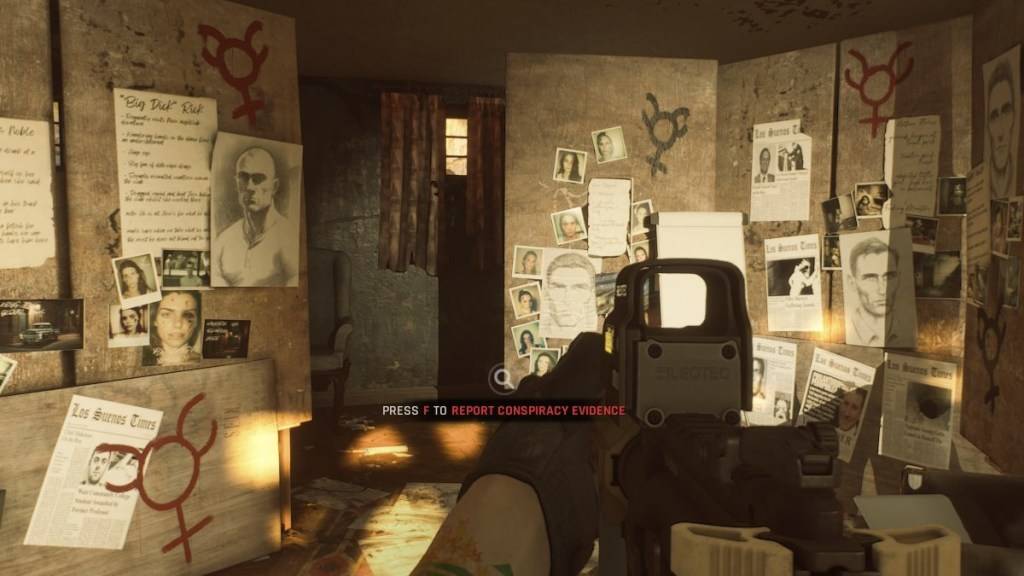
ยิ่งกว่านั้นหากคุณติดตั้ง Mods คุณจะไม่สามารถเล่นผู้เล่นหลายคนกับเพื่อนที่ไม่มี mods เดียวกัน หากคุณต้องการเพลิดเพลินไปกับเกมกับผู้เล่นใหม่หรือเพื่อนที่ชอบประสบการณ์วานิลลาคุณจะต้องลบ mods ทั้งหมดเพื่อให้แน่ใจว่าเข้ากันได้
* พร้อมหรือไม่* พร้อมใช้งานสำหรับผู้เล่นพีซี



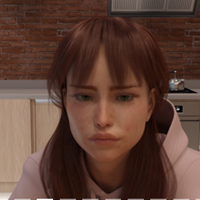
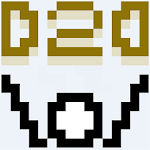









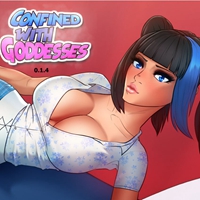






![FurrHouse [Ch. 3]](https://images.dshu.net/uploads/30/1719555089667e54115d59f.jpg)






